黑苹果装机注意事项,你中招几项?(装机中的葵花宝典秘籍持续更新)
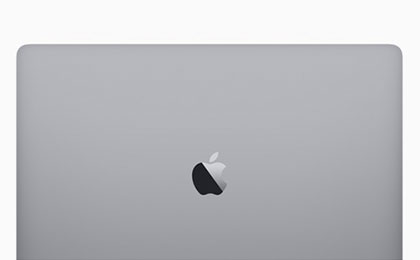
我们在安装黑苹果中,经常会遇到各种问题,黑苹果的安装教程,可以说是五花八门,因机型的配置不一。每个人的装机方式也不太一样,本次教程不涉及安装教程,只是针对很多黑苹果系统安装教程中,没有提及的一些装机准备与注意事项,这样对你的装机成功率又提升了,我看到很多的黑苹果安装教程,不知道是因为时间关系,还是出教程的朋友没遇到本次提及的这些问题,感觉就是一个流程化,中间涉及的问题往往讲解的不是很全面,当然,我前期出的教程也有这个通病,希望本次的教程能弥补这一缺陷,也建议大家只要是玩黑苹果的,都把该教程耐心看完,如果你有本教程中未涉及的问题解决方案,也欢迎您在评论区留言,共同交流,接下来,我们一起去看一下把!
黑苹果装机注意事项
1.如果你是在win环境下安装双系统,硬盘必须为GPT格式,如果硬盘不是GPT格式,建议用磁盘分区工具DiskGenius转换磁盘分区格式(DiskGenius工具在插入超链接的文章中有下载,我没有单独的上传。PS:如果你只是想装单一的黑苹果系统,则可以忽略格式问题,直接在安装苹果系统的界面下利用苹果系统自带的磁盘工具格式化磁盘就好)

2.还是关于在win环境下装双系统,ESP分区的问题,ESP必须大于300M。如果你的ESP没有大于300M, 到苹果系统安装界面下,用磁盘工具格式磁盘时候,磁盘无法格式化。 (PS:如果你是U盘安装单系统的,该问题也可以忽略)
3.安装黑苹果,要在bios上开启硬盘AHCI模式,一般的电脑都是在开机的时候按F2 进入。很多朋友在会遇到跑代码后出现禁止图标,与AHCI模式有关。开启AHCI模式后,可以解决该问题。
4.现在新系统的安装,都需要安装USB3.0的驱动,系统安装时就因为USB驱动,有时候也会出现禁止图标或其他状况,建议使用USB2.0接口安装,或者使用2.0U盘安装。虽然2.0很慢,对于新手安装来说,还是建议使用2.0。为防止还未开始安装就出现疑难杂症。
5.镜像建议选用带clover四叶草引导的官方原版镜像,好处就是,带引导,省去自己还要去找,只不过自带的引导如果进不去系统,自己还是要折腾的,另外官方原版镜像,装着也放心。
6.开始安装时语言拉到最下选择China,不然不会英语的一脸懵逼,即使自己选择来英文或者其他语言,进系统后,也是可以修改的,关于系统设置的问题,我有遇到过群友问的,桌面上没有本地的硬盘显示,鼠标是方向的等等类似的问题,这些都是可以进系统后设置的,设置这块有需求要设置的,建议最好还是用万能的百度搜索一下。
7.黑苹果安装系统时候,如果不能正常的安装,或你的电脑在调试,需要从新启动,或者你的电脑自动重启了,都建议直接强制关机后,在开机。不要直接重启。这个是我装机的一个经验。至于说为什么,原因太多,就不一一阐述了,总之,这样操作可以避免很多问题。
8.双显卡的,如果不用独立显卡,建议用SSDT-Disable-DGPU.aml屏蔽独立显卡。使用方式:SSDT-Disable-DGPU.aml放到/Volumes/EFI/EFI/CLOVER/ACPI/patched文件下,虽然新版本的系统好多都不用屏蔽独立显卡了,但是部分电脑依然需要该SSDT屏蔽后才能正常安装,建议只要是双显卡的机友,不用独立显卡的,都放入该SSDT。
9.U盘引导能进系统,但是只要把引导复制到本地磁盘上就无法引导,解决方案是进系统显示所有的隐藏文件,把本地磁盘上的所有文件(连同隐藏文件)都删除,再把U盘上的引导替换进去就可以。
10.黑苹果系统安装后,需要调试的,操作前,一定要备份你的EFI引导,最好是用U盘备份你的EFI引导,这样即使修改调试后无法进入系统,也可以用U盘备份的引导进入系统。一定要备份。
11.开机在clover四叶草引导界面下,选择启动盘回车后,不会动,直接卡死在引导界面上,处理方案是把/Volumes/EFI/EFI/CLOVER/下,把XXXXX.plist不用的全部删除或备份,只留一个config.plist即可。
12.安装卡在最后2分钟的解决方法,断开网络。使用OsxAptioFixDrv-64.efi或者OsxAptioFixDrv3-64.efi替换AptioMemoryFix.efi,每次只可以用一个驱动。
13.-V进mac不滚代码直接卡加号或者加号下几行代码卡住解决方案,将drivers64UEFI下的OsxAptioFixDrv-64.efi删除,再将OsxAptioFix2Drv-64.efi放入drivers64UEFI即可!
14.电脑BISO设置(以下BISO设置中,自己BISO有哪些,就设置哪些吧)
a.在BISO的BOOT选项里找到这个Secure Boot 改为“Disabled”
b.开启硬盘AHCI模式
c.UEFI启动项开启
d.关闭VT-d,Disable即为关闭
e.CFG-Lock,关闭
f.Secure Boot Mode,关闭
g.OS Type设置为Other OS
h.IO SerialPort关闭
j.XHCI Handoff开启,英文开启状态为Enabled
k.启动项如有“启动其他操作系统的”一定要选择“其他操作系统进入”
15.进入clover不显示安装项
放入HFSPlus-64.efi、apfs.efi、HFSPlus.efi、ApfsDriverLoader-64.efi



![如何添加启动参数 -v [Clover/OpenCore]](https://imacos.top/wp-content/uploads/2022/02/1689419800-截屏2023-07-15-19.14.46.png)


评论4